Hast du schon einmal stundenlang auf ein Windows-Update gewartet, nur um dann eine frustrierende Fehlermeldung zu sehen? Warum scheitert die Installation trotz moderner Technologie so häufig – und was kannst du dagegen tun?
Viele Nutzer erleben, dass Updates plötzlich abbrechen oder Fehlercodes anzeigen. Die Gründe reichen von veralteten Treibern bis zu Konflikten mit Software. Doch keine Sorge: Oft lässt sich das Problem ohne IT-Experten lösen.
In dieser Anleitung erfährst du, wie du systematisch vorgehst. Wir entschlüsseln häufige Fehlermeldungen und zeigen dir bewährte Methoden. Egal, ob Speichermangel oder beschädigte Systemdateien – jede Ursache hat eine Lösung.
Unsere Schritt-für-Schritt-Tipps sind extra für Einsteiger gestaltet. Du lernst, wie du Updates erzwingst, temporäre Dateien bereinigst oder die Windows-Update-Dienste neu startest. So vermeidest du zukünftige Abbrüche und sparst Zeit.
Einleitung: Dein Weg zur erfolgreichen Windows 11 Aktualisierung
Regelmäßige Windows Updates sind das Rückgrat eines stabilen Systems. Sie schließen Sicherheitslücken, optimieren die Performance und bringen oft praktische Neuerungen mit. Doch manchmal stockt die Installation – das muss nicht das Ende sein.
Viele Abbrüche liegen an simplen Ursachen. Speichermangel, veraltete Treiber oder gestörte Systemprozesse blockieren das Update. Die gute Nachricht: Mit gezielten Schritten umgehst du diese Hürden selbst.
| Problem | Mögliche Ursache | Lösung |
|---|---|---|
| Update lädt ewig | Langsame Internetverbindung | Netzwerk neu starten |
| Fehler bei Installation | Beschädigte Systemdateien | DISM-Tool nutzen |
| Version wird abgelehnt | Veraltete Hardware | Kompatibilitätsmodus aktivieren |
Microsofts eigene Tools helfen dir dabei. Die integrierte Problembehandlung findet automatisch Fehlerquellen. Oft reicht es auch, temporäre Dateien zu löschen oder den Update-Dienst neu zu starten.
Geduld ist entscheidend: Manche Updates benötigen bis zu einer Stunde. Unterbrich den Prozess nicht voreilig. Mit dieser Anleitung meisterst du 90% aller Update-Probleme – ganz ohne Fachwissen.
Ursachen für abgebrochene Updates verstehen
Wenn dein Computer plötzlich beim Update stoppt, stecken oft technische Gründe dahinter, die du selbst identifizieren kannst. Fehlermeldungen sind dabei Schlüsselhinweise – sie verraten dir genau, wo es hakt.
Häufige Fehlercodes und ihre Bedeutung
Diese Codes solltest du kennen:
| Fehlercode | Bedeutung | Lösungsansatz |
|---|---|---|
| 0xc1900223 | Probleme beim Download/Installation | Internetverbindung prüfen |
| 0xC1900208 | Blockierende App vorhanden | Inkompatible Software deinstallieren |
| 0xC1900107 | Bereinigung fehlgeschlagen | PC neu starten |
| 0x80073712 | Beschädigte Systemdateien | DISM-Tool ausführen |
Externe Faktoren wie Speicherplatz und Treiberprobleme
Zu wenig Speicherplatz ist der Klassiker. Windows benötigt mindestens 10 GB freien Platz – lösche alte Dateien oder nutze externe Festplatten.
Veraltete Treiber bremsen das Upgrade aus. Aktualisiere sie über den Geräte-Manager oder deaktiviere sie temporär.
Drittanbieter-Software kann stören: Antivirenprogramme blockieren manchmal Updates. Schalte sie während der Installation aus.
Instabile Netzwerkverbindungen unterbrechen Downloads. Teste deine Internetgeschwindigkeit oder deaktiviere VPN-Dienste.
Vorbereitung: Wichtige Schritte vor dem Update
Die richtige Vorbereitung entscheidet oft über Erfolg oder Scheitern eines Updates. Bevor du mit der Installation beginnst, solltest du zwei zentrale Punkte beachten – Datensicherung und Speichermanagement.
Erstelle eine Sicherheitskopie deiner Dateien
Ein Backup schützt dich vor Datenverlust. Gehe dabei systematisch vor:
- Nutze Cloud-Speicher oder externe Festplatten für wichtige Dokumente
- Überprüfe, ob alle persönlichen Ordner gesichert sind
- Deaktiviere automatische Synchronisation während des Updates
Prüfe den verfügbaren Speicherplatz auf deinem System
Windows benötigt mindestens 10 GB freien Speicherplatz. So kontrollierst du ihn:
- Öffne die Einstellungen über Windows + I
- Wähle „System“ → „Speicher“
- Klicke auf „Temporäre Dateien löschen“
Stelle sicher, dass dein Gerät während des Updates am Stromnetz hängt. Trenne USB-Sticks und andere externe Geräte – sie können Konflikte verursachen. Die automatische Speicherbereinigung hilft übrigens auch langfristig, Platzprobleme zu vermeiden.
Systemneustart: Den Cache leeren und Prozesse beenden
Ein simpler Trick behebt oft Update-Fehler, die auf den ersten Blick komplex wirken: der Systemneustart. Dabei setzt du deinen Computer auf einen frischen Zustand zurück – wie ein Reset-Knopf für versteckte Probleme.
Warum hilft das? Beim Neustart löscht Windows automatisch temporäre Dateien und beendet alle Hintergrundprozesse. Virenscanner oder Software-Updater blockieren manchmal unerkannt die Installation. Mit einem Neustart entfernst du diese Störfaktoren.
So gehst du vor:
- Speichere alle offenen Dokumente und schließe Programme
- Wähle im Startmenü „Neu starten“ statt „Herunterfahren“
- Warte bis der PC vollständig hochfährt
Falls das Update beim Booten hängt, hilft ein Hard-Reset: Halte den Netzschalter 10 Sekunden gedrückt. Starte danach neu. Diese Methode löscht keine Daten, sondern erzwingt nur einen kompletten System-Reset.
Ein Neustart schafft Platz im Arbeitsspeicher und stoppt veraltete Treiberprozesse. Nutze diese Methode vor komplexeren Lösungen – sie spart oft Zeit und Nerven. Windows läuft danach mit optimierten Systemressourcen, was Updates begünstigt.
Windows Update-Problembehandlung ausführen
Mit dem integrierten Windows-Tool sparst du dir stundenlange Fehlersuche. Die automatische Problembehandlung scannt dein System in wenigen Klicks und behebt häufige Update-Fehler. Ideal für alle, die keine technischen Details analysieren möchten.
So startest du die Windows Update-Problembehandlung
Folge diesen Schritten:
- Öffne die Microsoft-Supportseite und suche nach „Windows Update-Problembehandlung“
- Lade das Tool herunter – es ist kostenlos und sicher
- Starte die .diagcab-Datei und klicke auf „Weiter“
- Aktiviere das Kästchen „Reparaturen automatisch anwenden“
- Warte den Scan ab – durchschnittlich 2-5 Minuten
Das Tool prüft kritische Systemkomponenten: Update-Dienste, Netzwerkeinstellungen und Berechtigungen. Findet es Fehler, setzt es Treiber zurück oder startet benötigte Prozesse neu. Du siehst sofort, ob das Problem gelöst wurde.
Falls die Problembehandlung keine Lösung findet, liefert sie dir detaillierte Fehlerinformationen. Notiere dir den letzten Statusbericht – diese Daten helfen bei weiterer Fehlersuche. Oft reicht schon ein zweiter Durchlauf des Tools, um versteckte Probleme zu beseitigen.
Nutze diese Methode immer zuerst. Sie spart Zeit und vermeidet komplexe manuelle Eingriffe. Selbst bei hartnäckigen Fehlern bekommst du wertvolle Hinweise für nächste Schritte.
Dienstmanagement: Update-Dienst neu starten und temporäre Dateien löschen
Manchmal braucht Windows einen kompletten Reset für Update-Prozesse. Mit diesen gezielten Eingriffen setzt du fehlerhafte Installationen zurück – wie ein Not-Aus-Schalter für hängende Updates.
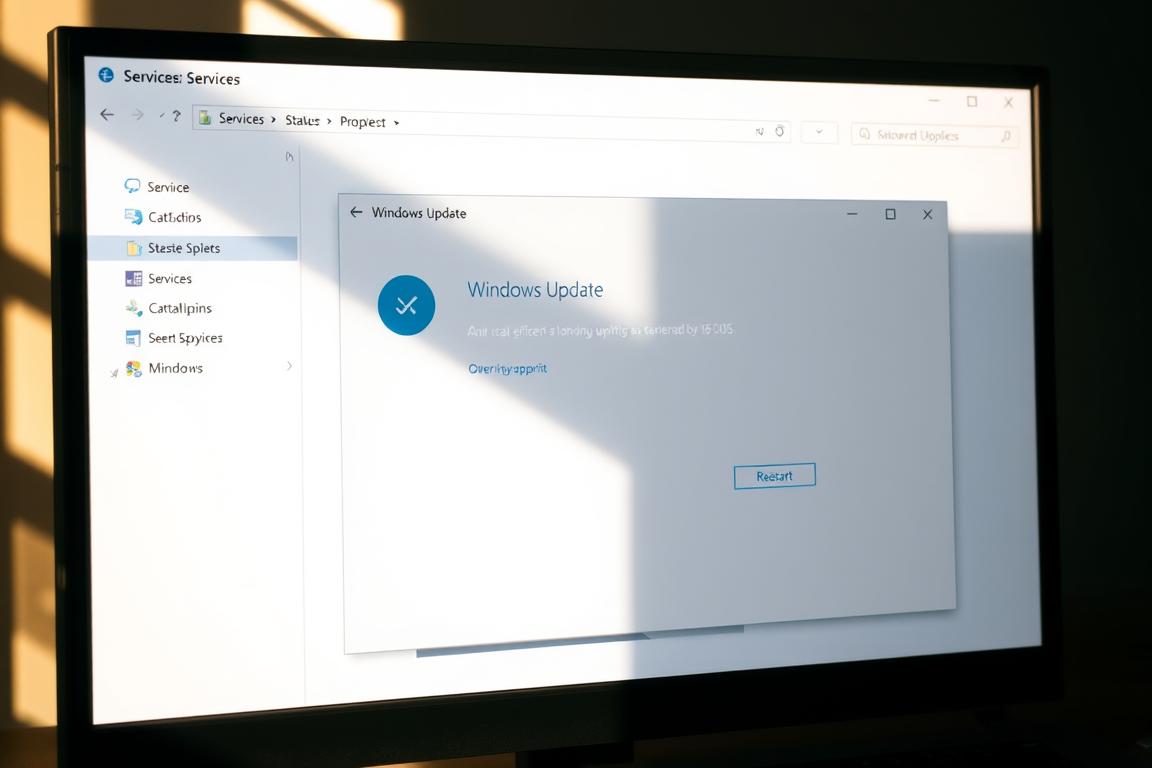
Dienst über Services.msc zurücksetzen
So stoppst und startest du den Update-Dienst neu:
- Drücke Windows + R, tippe „services.msc“ ein und bestätige mit Enter
- Scrolle zum Eintrag „Windows Update“
- Klicke mit der rechten Maustaste darauf → „Beenden“
- Schließe alle Fenster und starte deinen PC neu
Temporäre Update-Dateien entfernen
Der SoftwareDistribution-Ordner speichert Update-Daten. Lösche seinen Inhalt:
- Öffne den Explorer mit Windows + E
- Gib in der Adressleiste ein:
C:\Windows\SoftwareDistribution - Markiere alle Dateien mit STRG + A
- Drücke Entf → Bestätige mit „Ja“
Starte danach den Update-Dienst erneut über services.msc. Klicke mit der rechten Maustaste auf den Dienst und wähle „Starten“. Prüfe im Eigenschaften-Menü, ob der Status „Wird ausgeführt“ zeigt.
Diese Methode löscht beschädigte Zwischendateien und erzwingt einen frischen Update-Versuch. Windows lädt alle benötigten Komponenten neu herunter – oft löst das hartnäckige Fehler.
Windows Update erneut starten: update-bricht-ab-windows-11 beheben
Jetzt geht’s ans Eingemachte: Nach den Vorbereitungen startest du das Update neu. Öffne die Einstellungen mit Windows + I und navigiere zu „Windows Update“. Klicke auf „Nach Updates suchen“ – das System prüft selbstständig verfügbare Verbesserungen.
Stelle sicher, dass dein PC mit dem Internet verbunden ist. Bei stabiler Verbindung lädt Windows die Updates automatisch herunter. Der Fortschritt erscheint als Balkenanzeige. Lass den Rechner währenddessen ungestört arbeiten.
Vermeide Neustarts oder Stromausfall. Schließe Laptops ans Netzwerk an. Die Installation kann je nach Größe 20-60 Minuten dauern. Bei Erfolg siehst du den Hinweis „Ihr System ist auf dem neuesten Stand“.
Falls Probleme auftreten: Nutze die Fehlerdiagnose aus Abschnitt 6 erneut. Meist reicht ein zweiter Versuch nach 15 Minuten. Dein System verwaltet den Rest – du brauchst nur Geduld.














